AUDACITY Wprowadzenie
|
|
|
- Kinga Tomczyk
- 9 lat temu
- Przeglądów:
Transkrypt
1 AUDACITY Wprowadzenie
2 Audacity -wstęp Jest to rewelacyjny i do tego darmowy program do tworzenia iobróbki dźwięków i muzyki. Pomimo, że otrzymujemy go za darmo jest to profesjonalne narzędzie umożliwiające nam stworzenie studia muzycznego. Edytor otwiera pliki: WAV, AIFF, AU, MIDI, MP3 i OGG, zapisuje zbiory WAV, MP3 i OGG. Dodatkowo możliwe jest tworzenie projektów Audacity (.aup). Projekty te nie mogą być jednak odczytywane przez zwykłe odtwarzacze multimedialne.
3 Audacity -wstęp Po doinstalowaniu dodatku, również darmowego, możemy zapisywać nasze nagrania, mixy, dźwięki w formacie mp3, a następnie edytować je w Audacity, lub odtwarzać je w odtwarzaczach mp3, czy chociażby w Winampie. Do dyspozycji mamy wiele narzędzi np. odszumianie, korekcja basu, sopranu i wiele innych.
4 Audacity -wstęp Program jest bardzo intuicyjny, pozwala na używanie standardowych skrótów klawiszowych występujących w innych programach, dzięki czemu nie musimy się uczyć od nowa i unikamy zamieszania.
5 Audacity -wstęp Audacity można używać m.in. do: Nagrywania plików audio - bezpośrednio z mikrofonu lub miksera, tworzenie cyfrowych kopii. Konwersji kaset i nagrań do postaci cyfrowej lub na płyty CD. Edycji plików w formatach Ogg Vorbis, MP3 i WAV. Wycinania, kopiowania, sklejania i mieszania ze sobą dźwięków. Nakładania różnych efektów np. normalizer, zmiany prędkości lub wysokości dźwięku nagrania, crossfading i.t.p..
6 Audacity okno programu Okno programu Przykładowe okno widoku programu Audacity
7 Audacity okno programu Możemy do programu załadować wiele ścieżek, a późnej złączyć wszystkie w jedną, dowolnie kopiować dźwięki z jednego kanału do drugiego, jakby były zwykłym tekstem...
8 Audacity wykres falowy Wykres falowy pliku dźwiękowego
9 Audacity -ikony i suwaki Ikony i suwaki Ikony z narzędziami znajdujące się w lewym górnym rogu programu służą do manipulacji wykresem falowym pliku dźwiękowego: Wykresu. Narzędzie zaznaczania. Narzędzie obwiedni - pozwala na zmianę głośności dowolnej partii nagrania poprzez manipulację obwiednią.
10 Audacity -ikony i suwaki Narzędzie rysowania - pozwala na edycję pojedynczych sampli. Jest to potrzebne, aby np. ustawić pierwszą i ostatnią próbkę w pliku na wartość 0, co pozwoli uniknąć przesterowań. Lupa - powiększa wybrane partie utworu. Narzędzie do przesuwania w czasie - pozwala ręcznie przenosić pliki na linii czasu (funkcja bardzo przydatna jeżeli miksujemy większą ilość plików dźwiękowych).
11 Audacity -ikony i suwaki Duże, okrągłe ikony znajdujące się powyżej okna z wykresem falowym służą do odtwarzania i nagrywania dźwięku:
12 Audacity -ikony i suwaki Skok na początek próbki Rozpoczęcie odtwarzania Rozpoczęcie nagrywania Pauza Zatrzymanie odtwarzania/nagrywania Skok na koniec próbki
13 Audacity -ikony i suwaki Monitor poziomu wyjściowego np. podczas odtwarzania utworu i monitor poziomu wejściowego np. podczas nagrywania utworu.
14 Audacity -ikony i suwaki Suwaki znajdujące się po prawej stronie pozwalają nam na zmianę głośności poziomu wyjściowego(nagrywania) i poziomu wejściowego(odtwarzania):
15 Audacity -ikony i suwaki Ikony poniżej suwaków pozwalają nam na wycinanie i wklejanie fragmentów nagrania oraz zmiany wielkości wykresu falowego: wytnij fragment nagrania kopiuj fragment nagrania
16 Audacity -ikony i suwaki wklej fragment nagrania wytnij poza zaznaczeniem wytnij zaznaczenie cofnij i przywróć powiększ i pomniejsz dopasuj zaznaczenie do okna i pokaż cały projekt w oknie
17 Audacity wczytujemy plik Wczytujemy plik muzyczny Plik muzyczny możemy w wczytać z menu, a mianowicie: Plik->Otwórz. Następnie wyszukujemy pliki, które mają być odpalone i zaznaczamy 1 bądź też więcej utworów. Jest to bardzo przydatna opcja, gdyż pozwoli nam ona na: miksowanie, składanie wielu utworów w jeden, dzielenie utworów na wiele mniejszych.
18 Audacity wczytujemy plik Otwieranie kilka utworów w jednym oknie. Należy zaznaczyć np. w Total Commanderze lub też w okienku windowsowym kilka plików, a następnie przeciągnąć te pliki na nowo otworzone okno programu Audacity. W ten sposób mamy otwarte wszystkie te pliki dźwiękowe w jednym oknie. W wielu przypadkach ułatwi to nam prace nad ich obróbką.
19 Audacity menu ścieżki dźwiękowej Operacje na ścieżce dźwiękowej. Gdy prawym klawiszem myszy klikniemy na strzałkę obok nazwy dźwięku rozwinie się nam menu, z którego będziemy mogli dokonać operacji na danej ścieżce dźwiękowej. Możemy np. zmienić sposób wyświetlania dźwięku, możemy również zmienić częstotliwość próbkowania oraz rozdzielczość próbkowania. Wiąże się to z tym, że im mniejsza częstotliwość próbkowania i mniejsza rozdzielczość - plik będzie zajmował mniej miejsca, ale jakość naszego dźwięku będzie gorsza - coś za coś.
20 Audacity menu ścieżki Przy menu ścieżki widoczne są również dwa buttony: cisza i solo. Gdy klikniemy na "cisza" cały kanał zostanie wyciszony i gdy damy play to odtworzą się wszystkie kanały aktywne oprócz tych wyciszonych. Gdy zaś damy solo to będzie widoczny tylko ten kanał reszta zostanie wyciszona. dźwiękowej Możemy też łapać i przesuwać do góry daną ścieżkę lub w dół. W każdej chwili możemy zamknąć daną ścieżkę klikając na krzyżyku obok jej nazwy.
21 Audacity - nagrywanie Nagrywanie Dzięki Audacity można nagrywać dźwięk bezpośrednio z mikrofonu lub miksera oraz tworzyć cyfrowe kopie z kaset magnetofonowych, płyt winylowych czy minidysków. Aby nagrać dźwięk musimy wybrać źródło sygnału wejściowego. Może to być np. mikrofon, wejście liniowe lub też inne źródło. Następnie ustawiamy poziom głośności wejściowej i rozpoczynamy nagrywanie.
22 Audacity - nagrywanie Podłączenie nagrywanych źródeł dźwięku W zależności od źródła dźwięku, które chcemy nagrać, sposoby podłączeń będą inne. wokale - konieczne będzie podłączenie mikrofonu, audycje radiowe, muzyka z kaset magnetofonowych, brzmienia keyboardów - radia, gramofony i keyboardy podłączymy do wejścia liniowego, dźwięk z płyt CD - wykorzystamy programy zrzucające ścieżki audio na dysk (tzw. rippery).
23 Audacity - nagrywanie Dla ułatwienia pokażemy z jakich narzędzi po kolei należy skorzystać. Wybierz źródło sygnału wejściowego: Ustaw poziom głośności sygnału wejściowego: Rozpocznij nagrywanie:
24 Audacity - nagrywanie Jeżeli dobrze wybraliśmy źródło sygnału wejściowego to podczas trwania nagrywania powinniśmy zobaczyć widok ścieżki oraz zmieniającą się głośność sygnału wejściowego. wciśniecie pauzy spowoduje przerwanie nagrywania powtórne naciśnięcie pauzy spowoduje kontynuację nagrywania w tej samej ścieżce po przyciśnięciu tego przycisku nastąpi zatrzymanie nagrywania po przyciśnięciu tego przycisku rozpocznie się ponownie nagrywanie, ale już na nowej ścieżce.
25 Audacity - nagrywanie Wykres falowy uzyskanego dźwięku. Jeżeli wykres skupia się tylko w środkowej części ścieżki, to dźwięk osiąga niewysokie wartości i jest bardzo cichy. W tym przypadku powinniśmy zwiększyć głośność zewnętrznego urządzenia i wejścia karty dźwiękowej (w mikserze).
26 Audacity - nagrywanie Czasami zajść może sytuacja całkiem odwrotna. Wykres falowy "rozsadza" ścieżkę, a w nagraniu pojawiają się wyraźne trzaski (przesterowania). W tym przypadku konieczne będzie zmniejszenie głośności posiadanych urządzeń i powtórzenie nagrania.
27 Audacity - nagrywanie Najlepsze ustawienia miksera uzyskamy zapewne dopiero po kilku próbnych nagraniach i odsłuchach. Bardzo przydatna może się tu okazać możliwość podglądu poziomu dźwięku w czasie nagrywania. Warto też podkreślić, że niektóre błędy na tym etapie mogą wynikać nie tylko z nieprawidłowego ustawienia głośności, ale też ze złego podłączenia urządzeń i użycia fatalnej jakości kabli. Warto zbadać wszystkie źródła zakłóceń. Pamiętajmy, że szum powstały na etapie nagrywania może być już niemożliwy do usunięcia.
28 Audacity - nagrywanie Możemy nagrywać wiele ścieżek. Aby odsłuchać tylko jedną z nagranych ścieżek musimy posłużyć się opcjami ścieżki. Naciskamy przycisk Solo przy ścieżce, którą chcemy odsłuchać. Spowoduje to chwilowe wyciszenie pozostałych ścieżek. Następnie aby odsłuchać naciskamy przycisk Play.
29 Audacity - nagrywanie Aby znów były słyszalne wszystkie ścieżki ponownie naciskamy przycisk Solo. Naciśnięcie przycisku Cisza, który znajduje się również w opcjach ścieżki, spowoduje chwilowe wyciszenie danej ścieżki.
30 Audacity - efekty Efekty w Audacity Zanim wybierzesz efekt (menu Efekty), powinieneś zaznaczyć dźwięk, który chcesz zmienić. Aby zaznaczyć dźwięk, kliknij i przeciągnij używając Narzędzia Zaznaczania lub wybierz polecenie Zaznacz Wszystko z menu Edytuj. Wiele elementów menu jest nieaktywnych podczas nagrywania, odtwarzania lub zatrzymania ścieżki. Aby je aktywować, naciśnij żółty przycisk Zatrzymaj.
31 Audacity - efekty Bass Boost Efekt ten pozwala na wzmocnienie basu o wybraną liczbę decybeli. Efekt Echa Efekt pozwala na wygenerowanie echa z określonym opóźnieniem i zadanym współczynniku zaniku.
32 Audacity - efekty Filtr FFT Ciekawy efekt pozwalający na modyfikację częstotliwościową utworu. Możemy tu za pomocą przesunięć myszki modyfikować wzmocnienie lub osłabienie danych częstotliwości. Bardzo ciekawe narzędzie, można poeksperymentować i podbić przykładowo basy i wysokie tony. Przy słuchawkach efekt zmieniania niskich częstotliwości może być znacznie bardziej widoczny - głośniczki mogą nie przenosić tak niskich częstotliwości...
33 Audacity - efekty Korekcja graficzna Korekcja graficzna podobnie jak korekcja FFT pozwala na ustawienia za pomocą myszki wzmacniania lub osłabiania poszczególnych częstotliwości. Tu na przykład wzmocnione zostały niskie i wysokie tony. W okienku mamy różne nastawy i wybierając poszczególne klikamy na "Załaduj zdefiniowane krzywe" i zostanie ustawiony odpowiedni nastaw w korektorze graficznym. Dajemy ok i zostanie zastosowany na zadanym utworze.
34 Audacity - efekty Narastanie poziomu i Cross Fade In, oraz Cross Fade Out Narastanie poziomu i Cross Fade In pozwalają nam na wykonanie łagodnych przejść pomiędzy utworami, lub gdy mamy nagranie i zaczyna się ono bardzo głośnymi tonami to możemy je troszkę wyciszyć rosnąco, czyli głośność utworu będzie rosnąć aż do osiągnięcia właściwego poziomu. Na obrazku obok pokazane są dwie ścieżki identyczne, z tym, że na tej drugiej został wykonany efekt narastanie poziomu, przez co utwór zaczyna się łagodnie.
35 Audacity - efekty Innym ciekawym zastosowaniem jest na przykład rozdzielenie utworów. Przykładowo nagrywamy koncert znajomych i wówczas utwory są nagrane jeden za drugim prawie bez przerwy między utworami i bez ich wyciszenia kiedy się kończy jeden utwór i bez łagodnego wzmocnienia kiedy zaczyna się następny. Możemy temu zaradzić. Generujemy ciszę pomiędzy nimi.
36 Audacity - efekty W następnym kroku zaznaczamy kawałek drugiego utworu i dajemy Efekty->narastanie poziomu (lub Cross Fade In). Wówczas otrzymujemy łagodne zaczęcie się nowego utworu. Zostaje nam jeszcze sprawienie, by wcześniejszy utwór wyciszył się również łagodnie. Zaznaczamy więc końcówkę tego utworu i dajemy: Efekty->Cross Fade Out.
37 Audacity - efekty Normalizuj Efekt normalizacji pozwala na automatyczne dopasowanie ścieżek dźwiękowych do jednego poziomu. Jest to przydatne, gdy na przykład nagrywamy płytę i potrzebujemy, by utwory były w miarę tak samo głośne, czyli dopasowuje poziom wszystkich utworów do jednego standardu. Gdy utwór jest zbyt głośny zostanie trochę przyciszony, gdy natomiast jest zbyt cichy zostanie wzmocniony.
38 Audacity - efekty Poniżej efekt po znormalizowaniu. Jak widać górna ścieżka zostanie trochę wyciszona, natomiast dolna wzmocniona.
39 Audacity - efekty Wyciszanie i wzmacnianie Opcje wyciszania i wzmacniania pozwalają na ściszenie zaznaczonego fragmentu, lub też jego wzmocnienie. Przy wzmocnieniu uruchamia się menu, w którym możemy wybrać wielkość wzmocnienia. Jednak gdy wzmocnimy o za dużo decybeli, wówczas button ok przestanie być aktywny aż do czasu gdy podznaczymy opcję "Allow clipping", czyli gdy pozwolimy aby program wzmocnił dźwięk ponad to ile może bez zniekształceń. Wybierając tę opcję automatycznie godzimy się na zniekształcenia w utworze, gdyż zostanie on wzmocniony tak, że nastąpi jego obcięcie u góry i/lub u dołu.
40 Audacity - efekty Zmień prędkość Opcja umożliwiająca zmianę prędkości odtwarzania dźwięku. Coś w stylu szybkie przewijanie w na podglądzie w magnetofonie, gdy przyspieszymy, lub staje się bardziej basowy, gdy zwolnimy. Zmienia się też tu częstotliwość naszego nagrania, czyli głos staje się trochę nienaturalny.
41 Audacity - efekty Zmień tempo Ciekawa opcja pozwalająca na zwiększenie prędkości. Na przykład gdybyśmy nagrali siebie jako czytających rozdział wybranej książki w ciągu powiedzmy 2 minut, to możemy przyspieszyć to, a tym samym skrócić czytanie 1,5 minuty. To tak jakbyśmy chcieli te pół minuty zaoszczędzić. Jeśli zwiększymy prędkość zbyt dużo dźwięki staną się jednak prawie nieczytelne. Ciekawe jest to, że nasz głos nie staje się ani dziecinny, ani upiorny jak w poprzedniej opcji.
42 Audacity - efekty Zmiana wysokości Zmienia wysokość tonów, czyli nasz głos staje się grubszy lub przechodzi w dziecięcy. Filtr górnoprzepustowy i filtr dolnoprzepustowy Filtr górnoprzepustowy i dolnoprzepustowy są to filtry pozwalające na odfiltrowanie utworu od zadanej częstotliwości z dołu lub z góry.
43 Audacity instalacja biblioteki mp3 Instalacja biblioteki mp3 By móc zapisywać pliki w formacie mp3 należy pamiętać o doinstalowaniu biblioteki, która to umożliwi. Samo Audacity w sobie tego rozszerzenia nie zawiera i trzeba to zrobić indywidualnie. Należy zatem wejść na stronę: I stamtąd pobrać plik Lame - pod tekstem "For Audacity on Windows" - jest link, skąd go można pobrać.
44 Audacity instalacja obsługi mp3 Plik należy rozpakować, można za pomocą Total Commandera i skopiować najlepiej do katalogu, gdzie jest zainstalowane Audacity. Przykładowo: c:\program Files\Audacity\Plug-Ins. Następnie przy pierwszej próbie zapisu pliku mp3 dostaniemy komunikat, że potrzebna jest nam biblioteka Lame, wówczas jest właśnie ten moment, kiedy należy wskazać gdzie ten plik o nazwie lame_enc.dll leży i tu kończy się instalacja biblioteki. Od tej pory możemy zapisywać nasze utwory, dźwięki w formacie mp3.
45 Audacity -słownik SAMPLE są to najczęściej pojedyncze dźwięki instrumentów naturalnych (np. sample perkusyjne) lub odpowiednio wycięte części innych utworów. DITHERING - proces polegający na dodaniu do odtwarzanego strumienia dźwiękowego niskopoziomowego szumu (neutralnego dla naszych uszu), w zamian za redukcję zakłóceń.
46 Audacity -słownik DITHERING Poprawia liniowość charakterystyki, zmniejsza zniekształcenia, zwiększa zakres liniowości. Typ sygnału dither (kształt f. prawdopodobieństwa): trojkątny (triangular) prostokątny (rectangular) lepszy SNR, ale wprowadza modulację szumu kształtowany (shaped) większość energii szumu przesuwana do pasma wyższych częstotliwości.
Ćwiczenie II. Edytor dźwięku Audacity
 Ćwiczenie II. Edytor dźwięku Audacity Sprzęt Aplikacja Komputer osobisty PC Karta dźwiękowa zainstalowana w PC Mikrofon Wzmacniacz z kolumnami Audacity Program Audacity jest wielościeżkowym edytorem dźwięku.
Ćwiczenie II. Edytor dźwięku Audacity Sprzęt Aplikacja Komputer osobisty PC Karta dźwiękowa zainstalowana w PC Mikrofon Wzmacniacz z kolumnami Audacity Program Audacity jest wielościeżkowym edytorem dźwięku.
Audacity jest darmowym edytorem audio
 Audacity jest darmowym edytorem audio Umożliwia on: nagrywanie i odtwarzanie, importowanie i eksportowanie plików w formatach MP3, WAV, AIFF, Ogg Vorbis i inne. edycję dźwięków z wykorzystaniem wycinania,
Audacity jest darmowym edytorem audio Umożliwia on: nagrywanie i odtwarzanie, importowanie i eksportowanie plików w formatach MP3, WAV, AIFF, Ogg Vorbis i inne. edycję dźwięków z wykorzystaniem wycinania,
Systemy multimedialne. Instrukcja 5 Edytor audio Audacity
 Systemy multimedialne Instrukcja 5 Edytor audio Audacity Do sprawozdania w formacie pdf należy dołączyc pliki dźwiękowe tylko z podpunktu 17. Sprawdzić poprawność podłączenia słuchawek oraz mikrofonu (Start->Programy->Akcesoria->Rozrywka->Rejestrator
Systemy multimedialne Instrukcja 5 Edytor audio Audacity Do sprawozdania w formacie pdf należy dołączyc pliki dźwiękowe tylko z podpunktu 17. Sprawdzić poprawność podłączenia słuchawek oraz mikrofonu (Start->Programy->Akcesoria->Rozrywka->Rejestrator
Audio i Audacity Formaty plików dźwiękowych. Strona 1 z 10
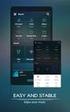 Audio i Audacity 1.1. Formaty plików dźwiękowych Aby można było odtworzyć dźwięk, musi on być zapisany w pliku we właściwym formacie. Do podstawowych formatów audio należą: plik audio AIFF (rozszerzenie.aiff),
Audio i Audacity 1.1. Formaty plików dźwiękowych Aby można było odtworzyć dźwięk, musi on być zapisany w pliku we właściwym formacie. Do podstawowych formatów audio należą: plik audio AIFF (rozszerzenie.aiff),
Przesunięcie w czasie pozwala ręcznie przenosić pliki na linii czasu - ta funkcja z pewnością przyda się w czasie miksowania większej ilości plików
 Audacity - instrukcja obsługi W artykule opisano następujące zagadnienia: podstawowe operacje edycyjne w programie Audacity, poprawa jakości nagrania, stosowanie efektów, miksowanie wielu ścieżek dźwiękowych.
Audacity - instrukcja obsługi W artykule opisano następujące zagadnienia: podstawowe operacje edycyjne w programie Audacity, poprawa jakości nagrania, stosowanie efektów, miksowanie wielu ścieżek dźwiękowych.
Systemy mobilne i techniki multimedialne Systemy Multimedialne
 Instrukcja jest dystrybuowana bezpłatnie Przemysław Sękalski Systemy mobilne i techniki multimedialne Systemy Multimedialne Obróbka dzwięku - wstęp do programu Audacity 1 Wstęp Program Audacity w wersji
Instrukcja jest dystrybuowana bezpłatnie Przemysław Sękalski Systemy mobilne i techniki multimedialne Systemy Multimedialne Obróbka dzwięku - wstęp do programu Audacity 1 Wstęp Program Audacity w wersji
Nagrywamy podcasty program Audacity
 Pobieranie i instalacja Program Audacity jest darmowym zaawansowanym i wielościeżkowym edytorem plików dźwiękowych rozpowszechnianym na licencji GNU GPL. Jest w wersjach dla systemów typu Unix/Linux, Microsoft
Pobieranie i instalacja Program Audacity jest darmowym zaawansowanym i wielościeżkowym edytorem plików dźwiękowych rozpowszechnianym na licencji GNU GPL. Jest w wersjach dla systemów typu Unix/Linux, Microsoft
Rozdział 4. Multimedia
 Rozdział 4. Multimedia Ćwiczenia zawarte w tym rozdziale pozwolą na wykorzystanie ogromnych moŝliwości multimedialnych systemu Windows XP. Większość narzędzi multimedialnych w Windows XP pochodzi z systemu
Rozdział 4. Multimedia Ćwiczenia zawarte w tym rozdziale pozwolą na wykorzystanie ogromnych moŝliwości multimedialnych systemu Windows XP. Większość narzędzi multimedialnych w Windows XP pochodzi z systemu
a) Tworzymy podcast w programie Audacity
 a) Tworzymy podcast w programie Audacity Pierwszą czynnością, jaką wykonujemy jest ściągnięcie oprogramowania ze strony www.audacity.pl. Po ściągnięciu pliku, należy go zainstalować na komputerze pamiętając
a) Tworzymy podcast w programie Audacity Pierwszą czynnością, jaką wykonujemy jest ściągnięcie oprogramowania ze strony www.audacity.pl. Po ściągnięciu pliku, należy go zainstalować na komputerze pamiętając
Audacity Jan Kaczmarek
 Materiały do zajęć z przedmiotu: MUL420 Technologia CD-ROM i multimedia O Audacity Audacity Jan Kaczmarek Audacity jest rozbudowanym, a zarazem łatwym w użyciu edytorem audio dla systemów Windows, Mac
Materiały do zajęć z przedmiotu: MUL420 Technologia CD-ROM i multimedia O Audacity Audacity Jan Kaczmarek Audacity jest rozbudowanym, a zarazem łatwym w użyciu edytorem audio dla systemów Windows, Mac
Gramofon z wyjściem USB, ION Quickplay LP, konwerter płyt winylowych => MP3
 INSTRUKCJA OBSŁUGI Gramofon z wyjściem USB, ION Quickplay LP, konwerter płyt winylowych => MP3 Nr produktu 311844 Strona 1 z 8 PRZENOSZENIE MUZYKI DO PAMIĘCI KOMPUTERA Po instalacji oprogramowania możliwe
INSTRUKCJA OBSŁUGI Gramofon z wyjściem USB, ION Quickplay LP, konwerter płyt winylowych => MP3 Nr produktu 311844 Strona 1 z 8 PRZENOSZENIE MUZYKI DO PAMIĘCI KOMPUTERA Po instalacji oprogramowania możliwe
Instrukcja obsługi programu. BlazeVideo HDTV Player v6
 Instrukcja obsługi programu BlazeVideo HDTV Player v6 Spis treści 1. Opis programu...3 1.1 Wprowadzenie...3 1.2 Funkcje programu...3 1.3 Wymagania sprzętowe...4 2. Wygląd interfejsu...4 3. Obsługa programu...6
Instrukcja obsługi programu BlazeVideo HDTV Player v6 Spis treści 1. Opis programu...3 1.1 Wprowadzenie...3 1.2 Funkcje programu...3 1.3 Wymagania sprzętowe...4 2. Wygląd interfejsu...4 3. Obsługa programu...6
Jak usunąć wokal z nagrania?
 Jak usunąć wokal z nagrania? Niektóre z edytorów audio posiadają funkcję usuwania wokali z nagrań (Voice Removal lub podobna). Może się ona przydać osobom pragnącym wykonać utwór karaoke bez ścieżki wokalnej.
Jak usunąć wokal z nagrania? Niektóre z edytorów audio posiadają funkcję usuwania wokali z nagrań (Voice Removal lub podobna). Może się ona przydać osobom pragnącym wykonać utwór karaoke bez ścieżki wokalnej.
4.10 Odtwarzanie multimediów
 Podstawy open source system SUSE Linux 4-176 4.10 Odtwarzanie multimediów 4.10.1 Mikser dźwięków Aby zmodyfikować głośność, klikamy lewym przyciskiem myszy na ikonkę głośnika w prawym dolnym rogu, na głównym
Podstawy open source system SUSE Linux 4-176 4.10 Odtwarzanie multimediów 4.10.1 Mikser dźwięków Aby zmodyfikować głośność, klikamy lewym przyciskiem myszy na ikonkę głośnika w prawym dolnym rogu, na głównym
Radio z odtwarzaczem CD Lenco
 INSTRUKCJA OBSŁUGI Radio z odtwarzaczem CD Lenco Nr produktu 325823 Strona 1 z 9 1. Przycisk CD Program 2. Przycisk CD Repeat 3. Przycisk BBS 4. Wskaźnik zasilania 5. Wyświetlacz CD 6. Głośnik 7. Pokrywa
INSTRUKCJA OBSŁUGI Radio z odtwarzaczem CD Lenco Nr produktu 325823 Strona 1 z 9 1. Przycisk CD Program 2. Przycisk CD Repeat 3. Przycisk BBS 4. Wskaźnik zasilania 5. Wyświetlacz CD 6. Głośnik 7. Pokrywa
Dziennikarze przyszłości
 Dziennikarze przyszłości Autor: Katarzyna Krywult, Joanna Płatkowska Lekcja 4: Znikający szum czyli podstawy montażu dźwięku Zajęcia, podczas których uczniowie poznają podstawy montażu dźwięku, korzystając
Dziennikarze przyszłości Autor: Katarzyna Krywult, Joanna Płatkowska Lekcja 4: Znikający szum czyli podstawy montażu dźwięku Zajęcia, podczas których uczniowie poznają podstawy montażu dźwięku, korzystając
Kopiowanie, przenoszenie plików i folderów
 Kopiowanie, przenoszenie plików i folderów Pliki i foldery znajdujące się na dysku można kopiować lub przenosić zarówno w ramach jednego dysku jak i między różnymi nośnikami (np. pendrive, karta pamięci,
Kopiowanie, przenoszenie plików i folderów Pliki i foldery znajdujące się na dysku można kopiować lub przenosić zarówno w ramach jednego dysku jak i między różnymi nośnikami (np. pendrive, karta pamięci,
DJCONTROL COMPACT I DJUCED 18 PIERWSZE KROKI
 DJCONTROL COMPACT I DJUCED 18 PIERWSZE KROKI INSTALACJA Podłącz urządzenie DJControl Compact do komputera Zainstaluj aplikację DJUCED 18 Uruchom aplikację DJUCED 18 Więcej informacji (fora, samouczki,
DJCONTROL COMPACT I DJUCED 18 PIERWSZE KROKI INSTALACJA Podłącz urządzenie DJControl Compact do komputera Zainstaluj aplikację DJUCED 18 Uruchom aplikację DJUCED 18 Więcej informacji (fora, samouczki,
etrader Pekao Podręcznik użytkownika Strumieniowanie Excel
 etrader Pekao Podręcznik użytkownika Strumieniowanie Excel Spis treści 1. Opis okna... 3 2. Otwieranie okna... 3 3. Zawartość okna... 4 3.1. Definiowanie listy instrumentów... 4 3.2. Modyfikacja lub usunięcie
etrader Pekao Podręcznik użytkownika Strumieniowanie Excel Spis treści 1. Opis okna... 3 2. Otwieranie okna... 3 3. Zawartość okna... 4 3.1. Definiowanie listy instrumentów... 4 3.2. Modyfikacja lub usunięcie
Pliki audio mp3 w Alesis Fusion
 Pliki audio mp3 w Alesis Fusion Autor: Łukasz Gajowski E-mail: lukasz@waves.pl Www: http://www.fusion.waves.pl Data napisania dokumentu: 08.12.2007 Często nowi użytkownicy Alesis'a Fusion zastanawiają
Pliki audio mp3 w Alesis Fusion Autor: Łukasz Gajowski E-mail: lukasz@waves.pl Www: http://www.fusion.waves.pl Data napisania dokumentu: 08.12.2007 Często nowi użytkownicy Alesis'a Fusion zastanawiają
DJCONTROL MP3 LE I DJUCED 18 PIERWSZE KROKI
 DJCONTROL MP3 LE I DJUCED 18 PIERWSZE KROKI Instalacja Włóż płytę CD-ROM. Uruchom program instalacyjny. Wykonaj instrukcje. Więcej informacji (forum, samouczki, materiały wideo...) na stronie www.herculesdjmixroom.com
DJCONTROL MP3 LE I DJUCED 18 PIERWSZE KROKI Instalacja Włóż płytę CD-ROM. Uruchom program instalacyjny. Wykonaj instrukcje. Więcej informacji (forum, samouczki, materiały wideo...) na stronie www.herculesdjmixroom.com
Obsługa programu Paint. mgr Katarzyna Paliwoda
 Obsługa programu Paint. mgr Katarzyna Paliwoda Podstawowo program mieści się w Systemie a dojście do niego odbywa się przez polecenia: Start- Wszystkie programy - Akcesoria - Paint. Program otwiera się
Obsługa programu Paint. mgr Katarzyna Paliwoda Podstawowo program mieści się w Systemie a dojście do niego odbywa się przez polecenia: Start- Wszystkie programy - Akcesoria - Paint. Program otwiera się
po uruchomieniu instalator pyta o język. My potwierdzamy, że ma być polski (czyli dalej) teraz jest okno <Witamy w kreatorze> klikamy <dalej>
 1. pobieramy nowy WinAmp ze strony http://www.winamp.com/player zmieniamy język: (1) Choose language: wybieramy z listy teraz klikamy duży klawisz na pytanie co zrobić,
1. pobieramy nowy WinAmp ze strony http://www.winamp.com/player zmieniamy język: (1) Choose language: wybieramy z listy teraz klikamy duży klawisz na pytanie co zrobić,
I - Nagrywanie dźwięku
 Obróbka dźwięku w programie GoldWave 5 Słowo wstępne Analogowe nośniki dźwięku, takie jak winylowe płyty gramofonowe i kasety magnetofonowe, zostały prawie całkowicie wyparte przez nośniki cyfrowe (płyty
Obróbka dźwięku w programie GoldWave 5 Słowo wstępne Analogowe nośniki dźwięku, takie jak winylowe płyty gramofonowe i kasety magnetofonowe, zostały prawie całkowicie wyparte przez nośniki cyfrowe (płyty
1. Opis okna podstawowego programu TPrezenter.
 OPIS PROGRAMU TPREZENTER. Program TPrezenter przeznaczony jest do pełnej graficznej prezentacji danych bieżących lub archiwalnych dla systemów serii AL154. Umożliwia wygodną i dokładną analizę na monitorze
OPIS PROGRAMU TPREZENTER. Program TPrezenter przeznaczony jest do pełnej graficznej prezentacji danych bieżących lub archiwalnych dla systemów serii AL154. Umożliwia wygodną i dokładną analizę na monitorze
Muzyka w komputerze (i inne drobiazgi)
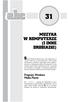 ystem Windows złożony jest z tylu programów, że czasami trudno się w nich zorientować; wiele posiada mechanizmy, znakomicie ułatwiające pracę użytkownikowi (np. obsługiwanie plików muzycznych). W tym rozdziale
ystem Windows złożony jest z tylu programów, że czasami trudno się w nich zorientować; wiele posiada mechanizmy, znakomicie ułatwiające pracę użytkownikowi (np. obsługiwanie plików muzycznych). W tym rozdziale
Model: JMC-03_V2.2_RNS510 TV DVB-T for CAR INSTRUKCJA OBSŁUGI RNS 510. Spis treści
 JMC-0 Model: JMC-0_V2.2_RNS10 TV DVB-T for CAR INSTRUKCJA OBSŁUGI RNS 10 Spis treści 1. WSTĘP... 2. URUCHOMIENIE.... OBSŁUGA TV... Wybór i przełączanie stacji TV... Właczanie informacji o programach [EPG]...
JMC-0 Model: JMC-0_V2.2_RNS10 TV DVB-T for CAR INSTRUKCJA OBSŁUGI RNS 10 Spis treści 1. WSTĘP... 2. URUCHOMIENIE.... OBSŁUGA TV... Wybór i przełączanie stacji TV... Właczanie informacji o programach [EPG]...
Szybka instrukcja tworzenia testów dla E-SPRAWDZIAN-2 programem e_kreator_2
 Szybka instrukcja tworzenia testów dla E-SPRAWDZIAN-2 programem e_kreator_2 Spis treści: 1. Tworzenie nowego testu. str 2...5 2. Odczyt raportów z wynikami. str 6...7 3. Edycja i modyfikacja testów zapisanych
Szybka instrukcja tworzenia testów dla E-SPRAWDZIAN-2 programem e_kreator_2 Spis treści: 1. Tworzenie nowego testu. str 2...5 2. Odczyt raportów z wynikami. str 6...7 3. Edycja i modyfikacja testów zapisanych
PRZEWODNIK PO ETRADER ROZDZIAŁ XII. ALERTY SPIS TREŚCI
 PRZEWODNIK PO ETRADER ROZDZIAŁ XII. ALERTY SPIS TREŚCI 1. OPIS OKNA 3 2. OTWIERANIE OKNA 3 3. ZAWARTOŚĆ OKNA 4 3.1. WIDOK AKTYWNE ALERTY 4 3.2. WIDOK HISTORIA NOWO WYGENEROWANYCH ALERTÓW 4 3.3. DEFINIOWANIE
PRZEWODNIK PO ETRADER ROZDZIAŁ XII. ALERTY SPIS TREŚCI 1. OPIS OKNA 3 2. OTWIERANIE OKNA 3 3. ZAWARTOŚĆ OKNA 4 3.1. WIDOK AKTYWNE ALERTY 4 3.2. WIDOK HISTORIA NOWO WYGENEROWANYCH ALERTÓW 4 3.3. DEFINIOWANIE
Prezentacja multimedialna MS PowerPoint 2010 (podstawy)
 Prezentacja multimedialna MS PowerPoint 2010 (podstawy) Cz. 4. Animacje, przejścia, pokaz slajdów Dzięki animacjom nasza prezentacja może stać się bardziej dynamiczna, a informacje, które chcemy przekazać,
Prezentacja multimedialna MS PowerPoint 2010 (podstawy) Cz. 4. Animacje, przejścia, pokaz slajdów Dzięki animacjom nasza prezentacja może stać się bardziej dynamiczna, a informacje, które chcemy przekazać,
Temat: Organizacja skoroszytów i arkuszy
 Temat: Organizacja skoroszytów i arkuszy Podstawowe informacje o skoroszycie Excel jest najczęściej wykorzystywany do tworzenia skoroszytów. Skoroszyt jest zbiorem informacji, które są przechowywane w
Temat: Organizacja skoroszytów i arkuszy Podstawowe informacje o skoroszycie Excel jest najczęściej wykorzystywany do tworzenia skoroszytów. Skoroszyt jest zbiorem informacji, które są przechowywane w
ROZDZIAŁ 1: Instrukcja obsługi oprogramowania VMS
 ROZDZIAŁ 1: Instrukcja obsługi oprogramowania VMS 1. Instalacja oprogramowania: Oprogramowanie VMS składa się z dwóch częśći - VMS serwer oraz VMS klient.. Przy instalacji mozna wybrać, którą funkcję chcesz
ROZDZIAŁ 1: Instrukcja obsługi oprogramowania VMS 1. Instalacja oprogramowania: Oprogramowanie VMS składa się z dwóch częśći - VMS serwer oraz VMS klient.. Przy instalacji mozna wybrać, którą funkcję chcesz
Model: JMC-03_V2.2_RNS510 TV DVB-T for CAR INSTRUKCJA OBSŁUGI MMI 2G. Spis treści
 JMC-03 Model: JMC-03_V2.2_RNS510 TV DVB-T for CAR INSTRUKCJA OBSŁUGI MMI 2G Spis treści 1. 2. 3. 4. 5. 6. WSTĘP... URUCHOMIENIE... OBSŁUGA TV... OBSŁUGA ODTWARZACZA AUDIO/VIDEO... USTAWIENIA PARAMETRÓW...
JMC-03 Model: JMC-03_V2.2_RNS510 TV DVB-T for CAR INSTRUKCJA OBSŁUGI MMI 2G Spis treści 1. 2. 3. 4. 5. 6. WSTĘP... URUCHOMIENIE... OBSŁUGA TV... OBSŁUGA ODTWARZACZA AUDIO/VIDEO... USTAWIENIA PARAMETRÓW...
Tworzenie menu i authoring w programie DVDStyler
 Tworzenie menu i authoring w programie DVDStyler DVDStyler jest to wieloplatformowy program do authoringu płyt DVD (tworzenia płyt DVD z indywidualnym menu, grafiką i materiałem filmowym). Dzięki niemu
Tworzenie menu i authoring w programie DVDStyler DVDStyler jest to wieloplatformowy program do authoringu płyt DVD (tworzenia płyt DVD z indywidualnym menu, grafiką i materiałem filmowym). Dzięki niemu
DOKUMENTY I GRAFIKI. Zarządzanie zawartością Tworzenie folderu Dodawanie dokumentu / grafiki Wersje plików... 7
 DOKUMENTY I GRAFIKI SPIS TREŚCI Zarządzanie zawartością... 2 Tworzenie folderu... 3 Dodawanie dokumentu / grafiki... 4 Wersje plików... 7 Zmiana uprawnień w plikach... 9 Link do dokumentów i dodawanie
DOKUMENTY I GRAFIKI SPIS TREŚCI Zarządzanie zawartością... 2 Tworzenie folderu... 3 Dodawanie dokumentu / grafiki... 4 Wersje plików... 7 Zmiana uprawnień w plikach... 9 Link do dokumentów i dodawanie
Wstawianie ZDJĘCIA na Forum.
 Taka sobie instrukcja programu Image Snack Uploader służącego do wstawiania fotek, PDF na Forum. Strona, z której ściągamy program. Jest free, także bez obawy: http://imageshack.us/content.php?page=uploader
Taka sobie instrukcja programu Image Snack Uploader służącego do wstawiania fotek, PDF na Forum. Strona, z której ściągamy program. Jest free, także bez obawy: http://imageshack.us/content.php?page=uploader
SYSTEM CYFROWEJ REJESTRACJI PRZEBIEGU ROZPRAW SĄDOWYCH W SĄDACH POWSZECHNYCH INSTRUKCJA UŻYTKOWNIKA PROGRAMU RECOURT PLAYER
 SYSTEM CYFROWEJ REJESTRACJI PRZEBIEGU ROZPRAW SĄDOWYCH W SĄDACH POWSZECHNYCH INSTRUKCJA UŻYTKOWNIKA PROGRAMU RECOURT PLAYER Identyfikator: Rodzaj dokumentu: Instrukcja użytkownika programu Recourt Player
SYSTEM CYFROWEJ REJESTRACJI PRZEBIEGU ROZPRAW SĄDOWYCH W SĄDACH POWSZECHNYCH INSTRUKCJA UŻYTKOWNIKA PROGRAMU RECOURT PLAYER Identyfikator: Rodzaj dokumentu: Instrukcja użytkownika programu Recourt Player
PROBLEMY TECHNICZNE. Co zrobić, gdy natrafię na problemy związane z użytkowaniem programu DYSONANS
 PROBLEMY TECHNICZNE Co zrobić, gdy natrafię na problemy związane z użytkowaniem programu DYSONANS Jeżeli stwierdziłeś występowanie błędów lub problemów podczas pracy z programem DYSONANS możesz skorzystać
PROBLEMY TECHNICZNE Co zrobić, gdy natrafię na problemy związane z użytkowaniem programu DYSONANS Jeżeli stwierdziłeś występowanie błędów lub problemów podczas pracy z programem DYSONANS możesz skorzystać
Opis środowiska Scratch
 Opis środowiska Scratch Opis środowiska Scratch Środowisko Scratch służy do tworzenia interaktywnych historii, gier, animacji i obrazków za pomocą skryptów układanych z gotowych bloków. Od roku 2013 ma
Opis środowiska Scratch Opis środowiska Scratch Środowisko Scratch służy do tworzenia interaktywnych historii, gier, animacji i obrazków za pomocą skryptów układanych z gotowych bloków. Od roku 2013 ma
Skrócona instrukcja obsługi
 Odtwarzacz audio Philips GoGear PL SA1MXX02B SA1MXX02K SA1MXX02KN SA1MXX02W SA1MXX04B SA1MXX04K SA1MXX04KN SA1MXX04P SA1MXX04W SA1MXX04WS SA1MXX08K Skrócona instrukcja obsługi Czynności wstępne Opis głównego
Odtwarzacz audio Philips GoGear PL SA1MXX02B SA1MXX02K SA1MXX02KN SA1MXX02W SA1MXX04B SA1MXX04K SA1MXX04KN SA1MXX04P SA1MXX04W SA1MXX04WS SA1MXX08K Skrócona instrukcja obsługi Czynności wstępne Opis głównego
CYFROWY DYKTAFON 8GB AUVISIO
 CYFROWY DYKTAFON 8GB AUVISIO Szanowny Kliencie, dziękujemy za zakup cyfrowego dyktafonu. Prosimy o przeczytanie instrukcji i przestrzeganie podanych wskazówek i porad, aby mogli Państwo optymalnie korzystać
CYFROWY DYKTAFON 8GB AUVISIO Szanowny Kliencie, dziękujemy za zakup cyfrowego dyktafonu. Prosimy o przeczytanie instrukcji i przestrzeganie podanych wskazówek i porad, aby mogli Państwo optymalnie korzystać
Ustawienia ogólne. Ustawienia okólne są dostępne w panelu głównym programu System Sensor, po kliknięciu ikony
 Ustawienia ogólne Ustawienia okólne są dostępne w panelu głównym programu System Sensor, po kliknięciu ikony Panel główny programu System Sensor (tylko dla wersja V2, V3, V4) Panel główny programu System
Ustawienia ogólne Ustawienia okólne są dostępne w panelu głównym programu System Sensor, po kliknięciu ikony Panel główny programu System Sensor (tylko dla wersja V2, V3, V4) Panel główny programu System
Menu Plik w Edytorze symboli i Edytorze widoku aparatów
 Menu Plik w Edytorze symboli i Edytorze widoku aparatów Informacje ogólne Symbol jest przedstawieniem graficznym aparatu na schemacie. Oto przykład przekaźnika: Widok aparatu jest przedstawieniem graficznym
Menu Plik w Edytorze symboli i Edytorze widoku aparatów Informacje ogólne Symbol jest przedstawieniem graficznym aparatu na schemacie. Oto przykład przekaźnika: Widok aparatu jest przedstawieniem graficznym
Moduł 1 Pliki i foldery
 Moduł 1 Pliki i foldery Plik to jakiś zbiór danych. Plikiem może być np. dokument tekstowy, zdjęcie (obraz), utwór muzyczny (dźwięk) lub film (wideo). Natomiast folder (inaczej zwany katalogiem) służy
Moduł 1 Pliki i foldery Plik to jakiś zbiór danych. Plikiem może być np. dokument tekstowy, zdjęcie (obraz), utwór muzyczny (dźwięk) lub film (wideo). Natomiast folder (inaczej zwany katalogiem) służy
70-606 SZCZECIN Telefon:+48 091 4539619
 INSTRUKCJA OBSŁUGI DYSTRYBUCJA : DJ-DISTRIBUTION NUMARK POLSKA ul. Hryniewieckiego 1 mag.iii 2p. 70-606 SZCZECIN Telefon:+48 091 4539619 Zawartość pudełka: NDX200 Przewód zasilający Przewód audio RCA Instrukcja
INSTRUKCJA OBSŁUGI DYSTRYBUCJA : DJ-DISTRIBUTION NUMARK POLSKA ul. Hryniewieckiego 1 mag.iii 2p. 70-606 SZCZECIN Telefon:+48 091 4539619 Zawartość pudełka: NDX200 Przewód zasilający Przewód audio RCA Instrukcja
Google Earth. Co to jest Google Earth? Co to jest KML? Skąd można pobrać Google Earth?
 Google Earth Co to jest Google Earth? Google Earth jest to program umożliwiający wyświetlanie na trójwymiarowym modelu kuli ziemskiej zdjęć lotniczych/satelitarnych, zdjęć zrobionych z poziomu powierzchni
Google Earth Co to jest Google Earth? Google Earth jest to program umożliwiający wyświetlanie na trójwymiarowym modelu kuli ziemskiej zdjęć lotniczych/satelitarnych, zdjęć zrobionych z poziomu powierzchni
1. Skopiować naswój komputer: (tymczasowy adres)
 Instrukcja instalacji Programu Ewangelie i pracy z nim 1. Skopiować naswój komputer: http://grant.rudolf.waw.pl/ (tymczasowy adres) a/ katalog ze skanami przekładu Nowego Testamentu b/pliki z edycjami
Instrukcja instalacji Programu Ewangelie i pracy z nim 1. Skopiować naswój komputer: http://grant.rudolf.waw.pl/ (tymczasowy adres) a/ katalog ze skanami przekładu Nowego Testamentu b/pliki z edycjami
edycja szablonu za pomocą programu NVU
 edycja szablonu za pomocą programu NVU 2 Edycja szablonu za pomocą dodatkowego oprogramowania daje nam znacznie więcej możliwości. Zarówno posiada wiele dodatkowych opcji formatowania tekstu jak również
edycja szablonu za pomocą programu NVU 2 Edycja szablonu za pomocą dodatkowego oprogramowania daje nam znacznie więcej możliwości. Zarówno posiada wiele dodatkowych opcji formatowania tekstu jak również
Ulead Video Studio 11 PL. Pierwsze starcie
 Ulead Video Studio 11 PL. Pierwsze starcie Autor: Witold Wrotek ISBN: 978-83-246-1761-6 Format: 158x235, stron: 160 Wydawnictwo Helion ul. Koœciuszki 1c 44-100 Gliwice tel. 032 230 98 63 e-mail: helion@helion.pl
Ulead Video Studio 11 PL. Pierwsze starcie Autor: Witold Wrotek ISBN: 978-83-246-1761-6 Format: 158x235, stron: 160 Wydawnictwo Helion ul. Koœciuszki 1c 44-100 Gliwice tel. 032 230 98 63 e-mail: helion@helion.pl
darmowe zdjęcia - allegro.pl
 darmowe zdjęcia - allegro.pl 1 Darmowe zdjęcia w Twoich aukcjach allegro? Tak to możliwe. Wielu sprzedających robi to od dawna i wbrew pozorom jest to bardzo proste. Serwis allegro oczywiście umożliwia
darmowe zdjęcia - allegro.pl 1 Darmowe zdjęcia w Twoich aukcjach allegro? Tak to możliwe. Wielu sprzedających robi to od dawna i wbrew pozorom jest to bardzo proste. Serwis allegro oczywiście umożliwia
Instrukcja obsługi programu Creative Fotos
 Instrukcja obsługi programu Creative Fotos Aby pobrać program Creative Fotos naleŝy wejść na stronę www.fotokoda.pl lub www.kodakwgalerii.astral.pl i kliknąć na link Program do wykonania albumów fotograficznych.
Instrukcja obsługi programu Creative Fotos Aby pobrać program Creative Fotos naleŝy wejść na stronę www.fotokoda.pl lub www.kodakwgalerii.astral.pl i kliknąć na link Program do wykonania albumów fotograficznych.
Platforma szkoleniowa krok po kroku. Poradnik Kursanta
 - 1 - Platforma szkoleniowa krok po kroku Poradnik Kursanta PORA - 2 - Jeśli masz problemy z uruchomieniem Platformy szkoleniowej warto sprawdzić poprawność poniższych konfiguracji: - 3 - SPRZĘT Procesor
- 1 - Platforma szkoleniowa krok po kroku Poradnik Kursanta PORA - 2 - Jeśli masz problemy z uruchomieniem Platformy szkoleniowej warto sprawdzić poprawność poniższych konfiguracji: - 3 - SPRZĘT Procesor
Czytnik kart SIM instrukcja obsługi
 Czytnik kart SIM instrukcja obsługi Spis treści I. Zawartość opakowania II. III. IV. Wymagania sprzętowe Instalacja Funkcje V. Podstawy VI. VII. VIII. IX. X. Języki XI. Edycja Książki Adresowej Edycja
Czytnik kart SIM instrukcja obsługi Spis treści I. Zawartość opakowania II. III. IV. Wymagania sprzętowe Instalacja Funkcje V. Podstawy VI. VII. VIII. IX. X. Języki XI. Edycja Książki Adresowej Edycja
PORADNIK PRZEMALOWANIA MODELI cz.2
 PORADNIK PRZEMALOWANIA MODELI cz.2 Wstawianie oznaczeń, symboli. W pierwszej części poradnika opisałem jak zmieniać kolory modelu. Teraz oprócz zmiany koloru zajmiemy się wstawieniem symbolu graficznego
PORADNIK PRZEMALOWANIA MODELI cz.2 Wstawianie oznaczeń, symboli. W pierwszej części poradnika opisałem jak zmieniać kolory modelu. Teraz oprócz zmiany koloru zajmiemy się wstawieniem symbolu graficznego
Podręczna pomoc Microsoft Power Point 2007
 Podręczna pomoc Microsoft Power Point 2007 Animacja (przejście) slajdu... 2 Wybór przejścia slajdu... 2 Ustawienie dźwięku dla przejścia... 3 Ustawienie szybkości przejścia slajdu... 4 Sposób przełączenia
Podręczna pomoc Microsoft Power Point 2007 Animacja (przejście) slajdu... 2 Wybór przejścia slajdu... 2 Ustawienie dźwięku dla przejścia... 3 Ustawienie szybkości przejścia slajdu... 4 Sposób przełączenia
Platforma szkoleniowa krok po kroku
 Platforma szkoleniowa krok po kroku Jeśli masz problemy z uruchomieniem Platformy szkoleniowej warto sprawdzić poprawność poniższych konfiguracji: Minimalne wymagania sprzętowe SPRZĘT Procesor min. 233
Platforma szkoleniowa krok po kroku Jeśli masz problemy z uruchomieniem Platformy szkoleniowej warto sprawdzić poprawność poniższych konfiguracji: Minimalne wymagania sprzętowe SPRZĘT Procesor min. 233
Instrukcja obsługi FiiO X7
 Instrukcja obsługi FiiO X7 Dziękujemy za zakup odtwarzacza wysokiej rozdzielczości FiiO X7. Aby lepiej wykorzystać to zaawansowane urządzenie, przygotowaliśmy tą instrukcję, która, jak mamy nadzieję, pozwoli
Instrukcja obsługi FiiO X7 Dziękujemy za zakup odtwarzacza wysokiej rozdzielczości FiiO X7. Aby lepiej wykorzystać to zaawansowane urządzenie, przygotowaliśmy tą instrukcję, która, jak mamy nadzieję, pozwoli
Spis treści. 3. Nośniki i nagrywarki...z...38 CD i DVD 38 Pojemność płyt 41 Format płyt 42
 3. Nośniki i nagrywarki...z...38 CD i DVD 38 Pojemność płyt 41 Format płyt 42 Spis treści Wstęp...Z... 5 1. Zakup nagrywarki...z... 7 Wybór typu nagrywarki 7 Rodzaje złącz 8 Technologia Burn-Proof 8 Formaty
3. Nośniki i nagrywarki...z...38 CD i DVD 38 Pojemność płyt 41 Format płyt 42 Spis treści Wstęp...Z... 5 1. Zakup nagrywarki...z... 7 Wybór typu nagrywarki 7 Rodzaje złącz 8 Technologia Burn-Proof 8 Formaty
Jak przygotować pokaz album w Logomocji
 Logomocja zawiera szereg ułatwień pozwalających na dość proste przygotowanie albumu multimedialnego. Najpierw należy zgromadzić potrzebne materiały, najlepiej w jednym folderze. Ustalamy wygląd strony
Logomocja zawiera szereg ułatwień pozwalających na dość proste przygotowanie albumu multimedialnego. Najpierw należy zgromadzić potrzebne materiały, najlepiej w jednym folderze. Ustalamy wygląd strony
Przewodnik Szybki Start. Wave Editor. ahead
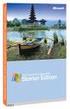 Przewodnik Szybki Start Wave Editor ahead Spis treści 1 Pierwsze kroki 1 1.1 Wprowadzenie...1 1.2 Struktura przewodnika...1 1.3 Uwagi dla użytkownika...2 1.4 Ważne pojęcia...2 2 O programie Wave Editor
Przewodnik Szybki Start Wave Editor ahead Spis treści 1 Pierwsze kroki 1 1.1 Wprowadzenie...1 1.2 Struktura przewodnika...1 1.3 Uwagi dla użytkownika...2 1.4 Ważne pojęcia...2 2 O programie Wave Editor
5.4. Tworzymy formularze
 5.4. Tworzymy formularze Zastosowanie formularzy Formularz to obiekt bazy danych, który daje możliwość tworzenia i modyfikacji danych w tabeli lub kwerendzie. Jego wielką zaletą jest umiejętność zautomatyzowania
5.4. Tworzymy formularze Zastosowanie formularzy Formularz to obiekt bazy danych, który daje możliwość tworzenia i modyfikacji danych w tabeli lub kwerendzie. Jego wielką zaletą jest umiejętność zautomatyzowania
PRZEWODNIK PO PLATFORMIE SZKOLENIOWEJ
 PRZEWODNIK PO PLATFORMIE SZKOLENIOWEJ I Logowanie i korzystanie z platformy Aby zalogować się do platformy należy: 1. Wejść na stronę internetową: http://elearning.profesja.bialystok.pl/ - adres pełnej
PRZEWODNIK PO PLATFORMIE SZKOLENIOWEJ I Logowanie i korzystanie z platformy Aby zalogować się do platformy należy: 1. Wejść na stronę internetową: http://elearning.profesja.bialystok.pl/ - adres pełnej
Instrukcja obsługi aplikacji
 Instrukcja obsługi aplikacji Capture Spis treści 1 Wprowadzenie... 1 2 Instalacja... 2 2.1 Środowisko pracy... 2 2.2 Procedura instalacji... 2 3 Podstawy obsługi... 6 3.1 Nagrywanie ekranu... 7 3.1 Konfiguracja
Instrukcja obsługi aplikacji Capture Spis treści 1 Wprowadzenie... 1 2 Instalacja... 2 2.1 Środowisko pracy... 2 2.2 Procedura instalacji... 2 3 Podstawy obsługi... 6 3.1 Nagrywanie ekranu... 7 3.1 Konfiguracja
GIMP Grafika rastrowa (Ćwiczenia cz. 2)
 Zjazd 1 GIMP Grafika rastrowa (Ćwiczenia cz. 2) Zaznaczenia Aby zacząć profesjonalnie rysować w programie GIMP należy opanować tematykę zaznaczeń. Zaznaczenia (inaczej maski) służą do zaznaczania obszarów
Zjazd 1 GIMP Grafika rastrowa (Ćwiczenia cz. 2) Zaznaczenia Aby zacząć profesjonalnie rysować w programie GIMP należy opanować tematykę zaznaczeń. Zaznaczenia (inaczej maski) służą do zaznaczania obszarów
Dlaczego stosujemy edytory tekstu?
 Edytor tekstu Edytor tekstu program komputerowy służący do tworzenia, edycji i formatowania dokumentów tekstowych za pomocą komputera. Dlaczego stosujemy edytory tekstu? możemy poprawiać tekst możemy uzupełniać
Edytor tekstu Edytor tekstu program komputerowy służący do tworzenia, edycji i formatowania dokumentów tekstowych za pomocą komputera. Dlaczego stosujemy edytory tekstu? możemy poprawiać tekst możemy uzupełniać
Mac i MIDI. profesjonalne studio w Twoim domu. Michał Podpora Apple Distinguished Educator
 Mac i MIDI profesjonalne studio w Twoim domu Michał Podpora Apple Distinguished Educator Agenda co to jest MIDI podłączenie instrumentu MIDI do komputera Apple instrument sprzętowy a instrument programowy,
Mac i MIDI profesjonalne studio w Twoim domu Michał Podpora Apple Distinguished Educator Agenda co to jest MIDI podłączenie instrumentu MIDI do komputera Apple instrument sprzętowy a instrument programowy,
Ćwiczenie 5 Animacja tekstu
 Animacja tekstu W tym ćwiczeniu stworzymy animowany napis, np. KURS FLASHA. Pobierz przykład (http://jsekulska.kis.p.lodz.pl/studia.htm). Krok 1 Tworzenie tekstu Otwórz nowy plik i ustal rozmiar stołu
Animacja tekstu W tym ćwiczeniu stworzymy animowany napis, np. KURS FLASHA. Pobierz przykład (http://jsekulska.kis.p.lodz.pl/studia.htm). Krok 1 Tworzenie tekstu Otwórz nowy plik i ustal rozmiar stołu
Opis środowiska Scratch
 Opis środowiska Scratch Środowisko Scratch służy do tworzenia interaktywnych historii, gier, animacji i obrazków za pomocą skryptów układanych z gotowych bloków. Od roku 2013 ma ono nową wersję Scratch2.0,
Opis środowiska Scratch Środowisko Scratch służy do tworzenia interaktywnych historii, gier, animacji i obrazków za pomocą skryptów układanych z gotowych bloków. Od roku 2013 ma ono nową wersję Scratch2.0,
 Windows XP - lekcja 3 Praca z plikami i folderami Ćwiczenia zawarte w tym rozdziale pozwolą na tworzenie, usuwanie i zarządzanie plikami oraz folderami znajdującymi się na dysku twardym. Jedną z nowości
Windows XP - lekcja 3 Praca z plikami i folderami Ćwiczenia zawarte w tym rozdziale pozwolą na tworzenie, usuwanie i zarządzanie plikami oraz folderami znajdującymi się na dysku twardym. Jedną z nowości
Program SigmaViewer.exe
 e-mail sigma@projektsigma.pl www.projektsigma.pl Sigma Projekt 03-977 Warszawa, ul. Marokańska 21C rok założenia 2002 Program SigmaViewer.exe Wersja 2.0 Warszawa, listopad 2010 Program SigmaViewer.exe...
e-mail sigma@projektsigma.pl www.projektsigma.pl Sigma Projekt 03-977 Warszawa, ul. Marokańska 21C rok założenia 2002 Program SigmaViewer.exe Wersja 2.0 Warszawa, listopad 2010 Program SigmaViewer.exe...
Divar - Archive Player. Instrukcja obsługi
 Divar - Archive Player PL Instrukcja obsługi Divar Odtwarzacz Instrukcja obsługi PL 1 Divar Digital Versatile Recorder Divar Odtwarzacz Instrukcja obsługi Spis treści Rozpoczęcie pracy........................................2
Divar - Archive Player PL Instrukcja obsługi Divar Odtwarzacz Instrukcja obsługi PL 1 Divar Digital Versatile Recorder Divar Odtwarzacz Instrukcja obsługi Spis treści Rozpoczęcie pracy........................................2
Podstawy Photoshopa - warstwy, zaznaczanie, zmiana kolorystyki obrazka, szybkie operacje, szparowanie
 Podstawy Photoshopa - warstwy, zaznaczanie, zmiana kolorystyki obrazka, szybkie operacje, szparowanie Ctrl+Z cofnięcie jednej operacji Panel Historia (Okno -> Historia) pozwala anulować dużą liczbę zmian
Podstawy Photoshopa - warstwy, zaznaczanie, zmiana kolorystyki obrazka, szybkie operacje, szparowanie Ctrl+Z cofnięcie jednej operacji Panel Historia (Okno -> Historia) pozwala anulować dużą liczbę zmian
Przełączanie źródła sygnału audio
 Przełączanie źródła sygnału audio Przełączanie źródła sygnału audio Kończenie pracy w trybie audio Naciśnij przycisk. Naciśnij przycisk. Wybierz tryb audio, którego chcesz użyć. Dotknij przycisku Audio
Przełączanie źródła sygnału audio Przełączanie źródła sygnału audio Kończenie pracy w trybie audio Naciśnij przycisk. Naciśnij przycisk. Wybierz tryb audio, którego chcesz użyć. Dotknij przycisku Audio
Oprogramowanie EZ Vinyl Converter
 Oprogramowanie EZ Vinyl Converter Instrukcja obsługi Nr produktu: 304494 Wstęp W ramach zakupu produktu USB, zawarliśmy kilka narzędzi, które pomogą Ci szybko i łatwo przesyłać swoje nagrania do komputera.
Oprogramowanie EZ Vinyl Converter Instrukcja obsługi Nr produktu: 304494 Wstęp W ramach zakupu produktu USB, zawarliśmy kilka narzędzi, które pomogą Ci szybko i łatwo przesyłać swoje nagrania do komputera.
Rozdział 1: Wprowadzenie
 Rozdział 1: Wprowadzenie 1.1 Zawartość opakowania Odbierając urządzenie TVGo A03, proszę się upewnić, że następujące pozycje znajdują się w opakowaniu USB TV Super Mini. TVGo A03 Płyta CD ze sterownikiem
Rozdział 1: Wprowadzenie 1.1 Zawartość opakowania Odbierając urządzenie TVGo A03, proszę się upewnić, że następujące pozycje znajdują się w opakowaniu USB TV Super Mini. TVGo A03 Płyta CD ze sterownikiem
Oficyna Wydawnicza UNIMEX ebook z zabezpieczeniami DRM
 Oficyna Wydawnicza UNIMEX ebook z zabezpieczeniami DRM Opis użytkowy aplikacji ebookreader Przegląd interfejsu użytkownika a. Okno książki. Wyświetla treść książki podzieloną na strony. Po prawej stronie
Oficyna Wydawnicza UNIMEX ebook z zabezpieczeniami DRM Opis użytkowy aplikacji ebookreader Przegląd interfejsu użytkownika a. Okno książki. Wyświetla treść książki podzieloną na strony. Po prawej stronie
AIFF MP3 Wave Form Audio Format Windows Media Audio Vorbis Format WAVE Format MP3 Format WMA Format MIDI
 A. Dźwięk i wideo 1. Dźwięk Aby można było odtworzyć dźwięk, musi on być zapisany w pliku we właściwym formacie. Do podstawowych fotmatów audio należą: Plik audio AIFF (rozszerzenie.aiff), Plik audio AU
A. Dźwięk i wideo 1. Dźwięk Aby można było odtworzyć dźwięk, musi on być zapisany w pliku we właściwym formacie. Do podstawowych fotmatów audio należą: Plik audio AIFF (rozszerzenie.aiff), Plik audio AU
Klawiatura. Klawisze specjalne. Klawisze specjalne. klawisze funkcyjne. Klawisze. klawisze numeryczne. sterowania kursorem. klawisze alfanumeryczne
 Klawiatura Klawisze specjalne klawisze funkcyjne Klawisze specjalne klawisze alfanumeryczne Klawisze sterowania kursorem klawisze numeryczne Klawisze specjalne Klawisze specjalne Klawiatura Spacja służy
Klawiatura Klawisze specjalne klawisze funkcyjne Klawisze specjalne klawisze alfanumeryczne Klawisze sterowania kursorem klawisze numeryczne Klawisze specjalne Klawisze specjalne Klawiatura Spacja służy
Jak uŝywać programu Windows Movie Maker?
 Jak uŝywać programu Windows Movie Maker? Windows Movie Maker to program do tworzenia/edytowania filmów. Jest on standardowo dorzucany do systemu operacyjnego Windows. Program jest prosty w obsłudze i w
Jak uŝywać programu Windows Movie Maker? Windows Movie Maker to program do tworzenia/edytowania filmów. Jest on standardowo dorzucany do systemu operacyjnego Windows. Program jest prosty w obsłudze i w
Przedstawione przykłady możesz potraktować jako ćwiczenia doskonalące umiejętność wykorzystywania warstw.
 Praca na warstwach Czym są warstwy? Można sobie wyobrazić, że są to nakładane na siebie arkusze zawierające jakieś elementy graficzne. Arkusze te mogą się wzajemnie przenikać. Mamy nadzieję, że rysunek
Praca na warstwach Czym są warstwy? Można sobie wyobrazić, że są to nakładane na siebie arkusze zawierające jakieś elementy graficzne. Arkusze te mogą się wzajemnie przenikać. Mamy nadzieję, że rysunek
SPIS ILUSTRACJI, BIBLIOGRAFIA
 SPIS ILUSTRACJI, BIBLIOGRAFIA Ćwiczenie 1 Automatyczne tworzenie spisu ilustracji 1. Wstaw do tekstu roboczego kilka rysunków (WSTAWIANIE OBRAZ z pliku). 2. Ustaw kursor w wersie pod zdjęciem i kliknij
SPIS ILUSTRACJI, BIBLIOGRAFIA Ćwiczenie 1 Automatyczne tworzenie spisu ilustracji 1. Wstaw do tekstu roboczego kilka rysunków (WSTAWIANIE OBRAZ z pliku). 2. Ustaw kursor w wersie pod zdjęciem i kliknij
Obsługa kart pamięci i przenośnych dysków USB
 Instrukcja I. Panel kontrolny 1. Pauza / Ręczne wyszukiwanie kanałów 2. Włącznik / Tryb / Siła głosu 3. Wyświetlacz LCD 4. Wyszukiwanie w dół / Przewijanie do tyłu 5. Następny kanał 6. Wyszukiwanie do
Instrukcja I. Panel kontrolny 1. Pauza / Ręczne wyszukiwanie kanałów 2. Włącznik / Tryb / Siła głosu 3. Wyświetlacz LCD 4. Wyszukiwanie w dół / Przewijanie do tyłu 5. Następny kanał 6. Wyszukiwanie do
Nagrywać można wszystko nasze głosy, dźwięki wydawane przez przedmioty, dźwięki otoczenia itp.
 Analizując literaturę dotyczącą wykorzystywania przez dzieci technologii informacyjno komunikacyjnych można odnieść wrażenie, że autorzy posługują się sprzecznymi danymi. Jedni ukazują korzyści z wykorzystywania
Analizując literaturę dotyczącą wykorzystywania przez dzieci technologii informacyjno komunikacyjnych można odnieść wrażenie, że autorzy posługują się sprzecznymi danymi. Jedni ukazują korzyści z wykorzystywania
Szkolenie dla nauczycieli SP10 w DG Operacje na plikach i folderach, obsługa edytora tekstu ABC. komputera dla nauczyciela. Materiały pomocnicze
 ABC komputera dla nauczyciela Materiały pomocnicze 1. Czego się nauczysz? Uruchamianie i zamykanie systemu: jak zalogować się do systemu po uruchomieniu komputera, jak tymczasowo zablokować komputer w
ABC komputera dla nauczyciela Materiały pomocnicze 1. Czego się nauczysz? Uruchamianie i zamykanie systemu: jak zalogować się do systemu po uruchomieniu komputera, jak tymczasowo zablokować komputer w
e-podręcznik dla seniora... i nie tylko.
 Pliki i foldery Czym są pliki? Plik to w komputerowej terminologii pewien zbiór danych. W zależności od TYPU pliku może to być: obraz (np. zdjęcie z imienin, rysunek) tekst (np. opowiadanie) dźwięk (np.
Pliki i foldery Czym są pliki? Plik to w komputerowej terminologii pewien zbiór danych. W zależności od TYPU pliku może to być: obraz (np. zdjęcie z imienin, rysunek) tekst (np. opowiadanie) dźwięk (np.
Instalacja MUSB2232FKA w systemie Windows 7
 Instalacja MUSB2232FKA w systemie Windows 7 1. Instalację przeprowadziłem w systemie Windows 7 Home Premium wersja 32 bity. System pracował ze standardowymi ustawieniami kontroli konta użytkownika. Wkładamy
Instalacja MUSB2232FKA w systemie Windows 7 1. Instalację przeprowadziłem w systemie Windows 7 Home Premium wersja 32 bity. System pracował ze standardowymi ustawieniami kontroli konta użytkownika. Wkładamy
Zgrywus dla Windows v 1.12
 Zgrywus dla Windows v 1.12 Spis treści. 1. Instalacja programu. 2 2. Pierwsze uruchomienie programu.. 3 2.1. Opcje programu 5 2.2. Historia zdarzeń 7 2.3. Opisy nadajników. 8 2.4. Ustawienia zaawansowane...
Zgrywus dla Windows v 1.12 Spis treści. 1. Instalacja programu. 2 2. Pierwsze uruchomienie programu.. 3 2.1. Opcje programu 5 2.2. Historia zdarzeń 7 2.3. Opisy nadajników. 8 2.4. Ustawienia zaawansowane...
Podgląd z rejestratorów IPOX na komputerze z systemem WINDOWS za pomocą programu NVMS-2.0 LITE
 Wersja: 1.0 Data: 06.08.2019 Podgląd z rejestratorów IPOX na komputerze z systemem WINDOWS za pomocą programu NVMS-2.0 LITE NVMS-2 LITE jest oprogramowaniem typu CMS, umożliwiającym użytkownikowi sprawowanie
Wersja: 1.0 Data: 06.08.2019 Podgląd z rejestratorów IPOX na komputerze z systemem WINDOWS za pomocą programu NVMS-2.0 LITE NVMS-2 LITE jest oprogramowaniem typu CMS, umożliwiającym użytkownikowi sprawowanie
Digitalizer do kaset. Drodzy Klienci!
 11542982 Digitalizer do kaset Drodzy Klienci! Uratujcie swoje ulubione nagrania na kasetach i przenieście je w wiek technologii cyfrowej, łatwo i wygodnie! Elegancki, przenośny odtwarzacz kaset ze złączem
11542982 Digitalizer do kaset Drodzy Klienci! Uratujcie swoje ulubione nagrania na kasetach i przenieście je w wiek technologii cyfrowej, łatwo i wygodnie! Elegancki, przenośny odtwarzacz kaset ze złączem
Instalacja programu:
 Instrukcja programu Konwerter Lido Aktualizacja instrukcji : 2012/03/25 INSTALACJA PROGRAMU:... 1 OKNO PROGRAMU OPIS... 3 DODANIE MODUŁÓW KONWERSJI... 3 DODANIE LICENCJI... 5 DODANIE FIRMY... 7 DODAWANIE
Instrukcja programu Konwerter Lido Aktualizacja instrukcji : 2012/03/25 INSTALACJA PROGRAMU:... 1 OKNO PROGRAMU OPIS... 3 DODANIE MODUŁÓW KONWERSJI... 3 DODANIE LICENCJI... 5 DODANIE FIRMY... 7 DODAWANIE
PRACA Z PLIKAMI RAW W COREL PHOTO-PAINT X5 NA PRZYKŁADOWYM ZDJĘCIU
 PRACA Z PLIKAMI RAW W COREL PHOTO-PAINT X5 NA PRZYKŁADOWYM ZDJĘCIU Nasz tutorial składa się z dwóch części. W pierwszej przedstawiłyśmy krótki opis narzędzi jaki oferuje Corel Draw Photo-Paint X5, natomiast
PRACA Z PLIKAMI RAW W COREL PHOTO-PAINT X5 NA PRZYKŁADOWYM ZDJĘCIU Nasz tutorial składa się z dwóch części. W pierwszej przedstawiłyśmy krótki opis narzędzi jaki oferuje Corel Draw Photo-Paint X5, natomiast
Tworzenie prezentacji w MS PowerPoint
 Tworzenie prezentacji w MS PowerPoint Program PowerPoint dostarczany jest w pakiecie Office i daje nam możliwość stworzenia prezentacji oraz uatrakcyjnienia materiału, który chcemy przedstawić. Prezentacje
Tworzenie prezentacji w MS PowerPoint Program PowerPoint dostarczany jest w pakiecie Office i daje nam możliwość stworzenia prezentacji oraz uatrakcyjnienia materiału, który chcemy przedstawić. Prezentacje
Wykonanie ślimaka ze zmiennym skokiem na tokarce z narzędziami napędzanymi
 Wykonanie ślimaka ze zmiennym skokiem na tokarce z narzędziami napędzanymi Pierwszym etapem po wczytaniu bryły do Edgecama jest ustawienie jej do obróbki w odpowiednim środowisku pracy. W naszym przypadku
Wykonanie ślimaka ze zmiennym skokiem na tokarce z narzędziami napędzanymi Pierwszym etapem po wczytaniu bryły do Edgecama jest ustawienie jej do obróbki w odpowiednim środowisku pracy. W naszym przypadku
Jak zapisać wersję elektroniczną pracy dyplomowej? - INSTRUKCJA (krok po kroku)
 Jak zapisać wersję elektroniczną pracy dyplomowej? - INSTRUKCJA (krok po kroku) Zastosowane oprogramowanie: System operacyjny: Windows Vista PL Edytor tekstu: Microsoft Office 007 PL Word Oprogramowanie
Jak zapisać wersję elektroniczną pracy dyplomowej? - INSTRUKCJA (krok po kroku) Zastosowane oprogramowanie: System operacyjny: Windows Vista PL Edytor tekstu: Microsoft Office 007 PL Word Oprogramowanie
MULTIMEDIA I GRAFIKA KOMPUTEROWA
 MULTIMEDIA I GRAFIKA KOMPUTEROWA CYFROWA OBRÓBKA DŹWIĘKU ćwiczenia zestaw 02 Wymagane programy - AUDACITY Zadanie 1 W pliku 04-audacity-zestaw02.zip znajduje się fragment nagrania który nas interesuje
MULTIMEDIA I GRAFIKA KOMPUTEROWA CYFROWA OBRÓBKA DŹWIĘKU ćwiczenia zestaw 02 Wymagane programy - AUDACITY Zadanie 1 W pliku 04-audacity-zestaw02.zip znajduje się fragment nagrania który nas interesuje
Instrukcja obsługi ebook Geografia XXI wieku
 Instrukcja obsługi ebook Geografia XXI wieku 1. Minimalne wymagania sprzętowe System operacyjny: Microsoft Window XP SP3 (32 bit), XP SP2 (64 bit), Windows Vista SP1, 7, Microsoft Windows Server 2003 SP2,
Instrukcja obsługi ebook Geografia XXI wieku 1. Minimalne wymagania sprzętowe System operacyjny: Microsoft Window XP SP3 (32 bit), XP SP2 (64 bit), Windows Vista SP1, 7, Microsoft Windows Server 2003 SP2,
INSTRUKCJA UŻYTKOWNIKA PORTALU SIDGG
 INSTRUKCJA UŻYTKOWNIKA PORTALU SIDGG dla Państwowy Instytut Geologiczny Państwowy Instytut Badawczy 1. Uruchomienie aplikacji. a. Wprowadź nazwę użytkownika w miejsce Nazwa użytkownika b. Wprowadź hasło
INSTRUKCJA UŻYTKOWNIKA PORTALU SIDGG dla Państwowy Instytut Geologiczny Państwowy Instytut Badawczy 1. Uruchomienie aplikacji. a. Wprowadź nazwę użytkownika w miejsce Nazwa użytkownika b. Wprowadź hasło
Poniższy poradnik przedstawia opis konwersji pliku AVI do formatu DVD-Video wraz z włączanymi napisami.
 Konwersja AVI do DVD z napisami w programie ConvertXtoDVD ConvertXtoDVD (dawna nazwa DivxToDVD) to program przeznaczony do konwersji filmów w popularnych formatach AVI, MOV, VOB, MPEG, MKV, WMV, DV do
Konwersja AVI do DVD z napisami w programie ConvertXtoDVD ConvertXtoDVD (dawna nazwa DivxToDVD) to program przeznaczony do konwersji filmów w popularnych formatach AVI, MOV, VOB, MPEG, MKV, WMV, DV do
